
千牛超级店长是淘宝商家们经常使用的一款工具,在这个里面有非常多的功能,可以更好的帮助各位商家来运营店铺,其中打印快递订单的功能就很常见,那么具体我们如何去操作呢?

在使用【发货管理】过程中,如果需针对店铺订单进行单个或者批量打印快递单,可进行如下操作。
1、打开【发货管理】功能,登陆首页后,点击左侧进入到打印快递单页面。在设置前首先要点击“更新订单”按钮传入订单数据。

2、选择快递单模板,选择好常用快递。打印偏移调整,调整打印的位置。
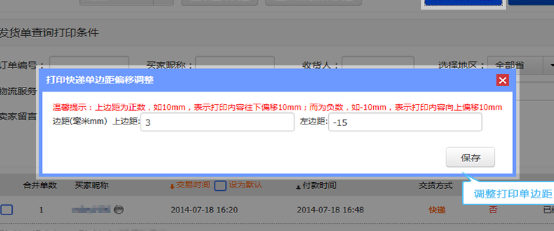
3、进入快递单设计页面对快递单进行设计(具体请参考快递单设计)。筛选发货单查询打印条件,可查询买家快递单情况。
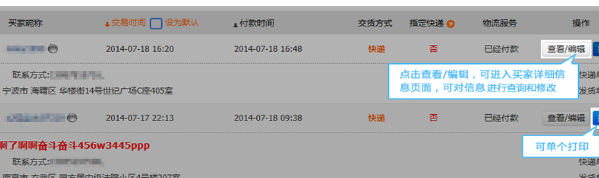
4、进入买家详细信息页面后,可以针对信息做查询和修改,如有修改,完成后点击保存即可。
5、最后回到批量快递单打印页面,可以进行偏移调整。或者直接打印或统一打印。打印以后可设为已打印标记。
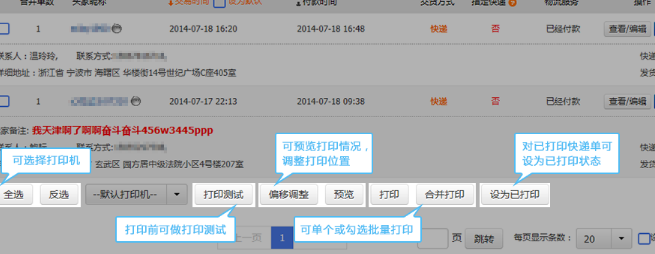
6、如果店铺需要自定义设置打印页面,可点击自定义交易打印进入的页面,筛选打印条件进行批量打印操作。进入自定义交易打印页面后,筛选打印条件进行批量打印操作。
7、输入查询条件点击查询,用户列表会罗列在页面下,或者重置信息。如果想添加打印快递单,可点击添加按钮,会有弹出框,在页面上添加信息,保存即可。
各位淘宝商家们,如果想使用千牛超级店长打印快递单的话,可以参考上面的方法,当然除了这个功能以外还有别的功能可以使用。开通了这个功能的商家们可以了解一下其他方面的功能哦。
相关阅读:
